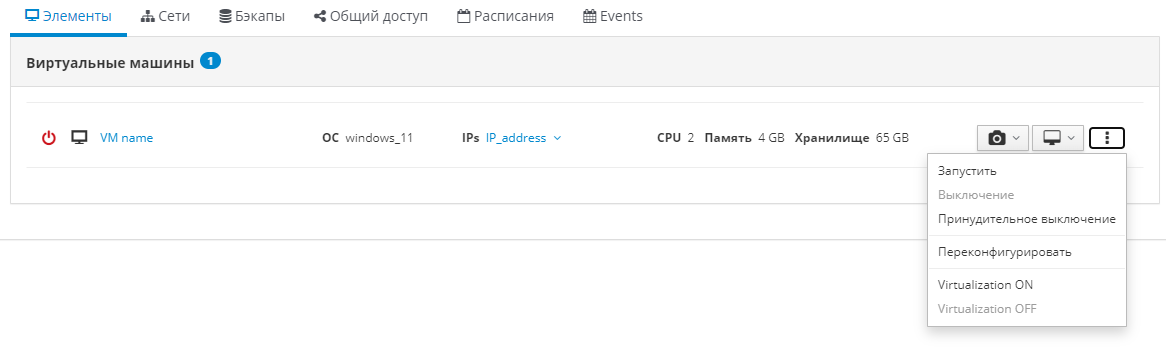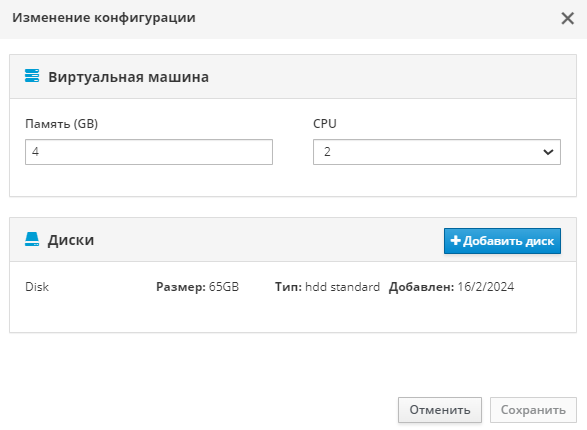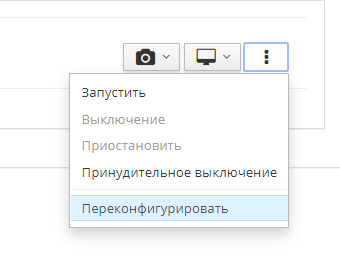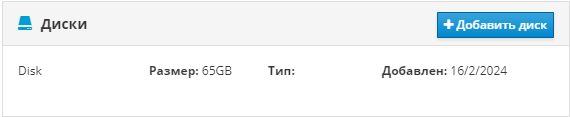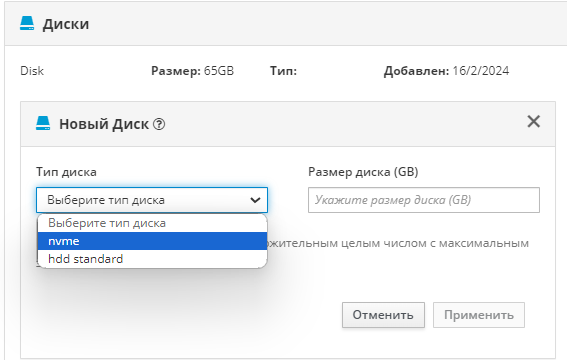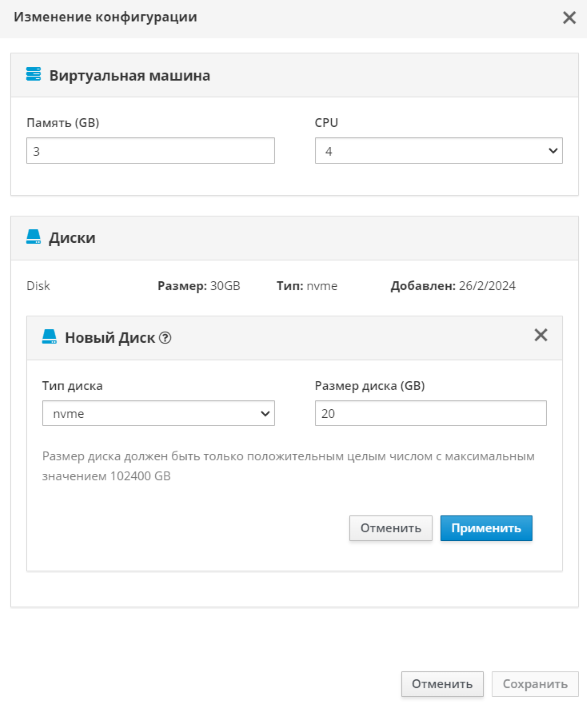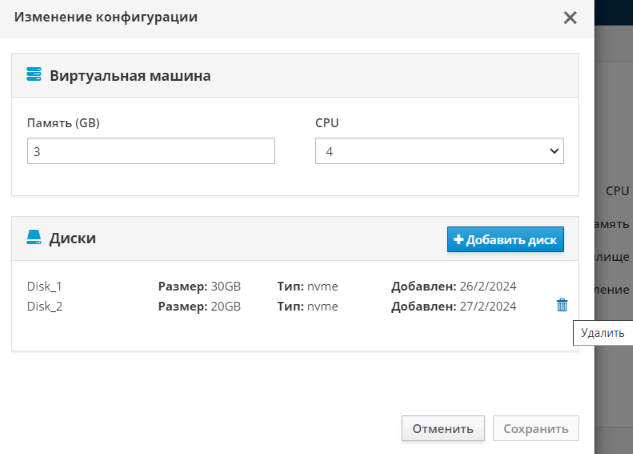Реконфигурация ВМ¶
После заказа сервиса пользователь в любой момент изменить параметры виртуальной машины.
Чтобы перейти в меню настроек виртуальной машины, необходимо:
- Открыть вкладку
Мои сервисыв левом меню. - Выбрать сервис из списка.
-
Открыть контекстное меню в конце строки ВМ и выбрать
Переконфигурировать. -
После этого во всплывающем окне необходимо указать новые параметры ВМ:
Память,CPU, а также добавитьдиски. -
Нажать кнопку
Сохранить, чтобы подтвердить изменения.
Примечание
После изменения любых параметров ВМ необходимо перезагрузить.
Добавление новых дисков¶
К уже существующей ВМ можно добавить дополнительные диски. После добавления диска в сервис нераспределенный диск будет автоматически добавлен в виртуальную машину.
Для этого необходимо нажать на значок дополнительных действий в правой части поля информации о виртуальной машине и нажать на кнопку Переконфигурировать.
В открывшемся окне изменения конфигурации нажать на кнопку Добавить диск.
Далее необходимо выбрать тип диска и размер диска (GB):
Нажать на кнопку Применить, чтобы добавить диск и Сохранить, чтобы подтвердить новые настройки ВМ. После чего потребуется добавить раздел и отформатировать его в нужную файловую систему Windows или Linux.
Расширение размеров дисков¶
Для изменения размеров дисков обратитесь в службу поддержки, после чего необходимо расширить раздел из операционной системы для Windows или Linux.
Удаление дисков¶
Добавленные диски можно удалить. Для этого нужно нажать на значок удаления диска в окне изменения конфигурации: